如何在ubuntu中安装和配置TeX Live ,Texstudio
1、首先,下载TeX Live 2018(或其他版本,如2019,2020等)镜像文件
https://mirrors.tuna.tsinghua.edu.cn/CTAN/systems/texlive/Images/ (TexLive最新版)
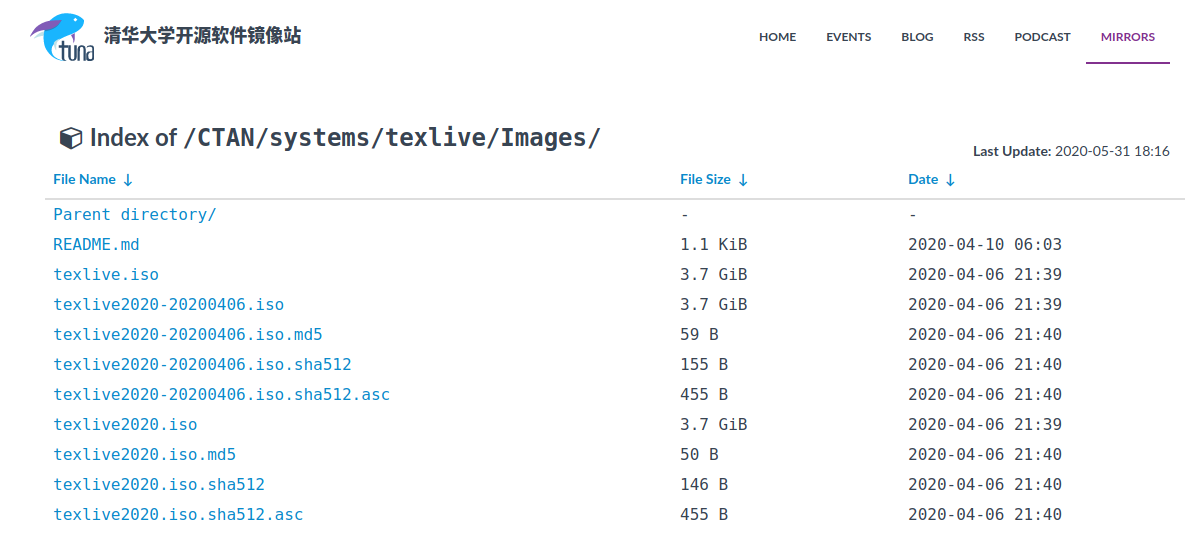
2、可以使用图形化安装界面,需要安装perl的tk组件
sudo apt-get install perl-tk
3、开始安装
(1)加载镜像文件
sudo mount -o loop texlive.iso /mnt
(2)用图形界面进行安装
cd /mnt
sudo ./install-tl -gui
(3)安装完成后,卸载镜像文件
cd /; sudo umount /mnt
至此,安装完成。
4、配置环境变量
安装完TeX Live后,还需要配置环境变量:
在~/.bashrc最后中添加:
export PATH=/usr/local/texlive/2018/bin/x86_64-linux:$PATH export MANPATH=/usr/local/texlive/2018/texmf-dist/doc/man:$MANPATH export INFOPATH=/usr/local/texlive/2018/texmf-dist/doc/info:$INFOPATH
ps:黄色标注的版本号可以改成其他版本号,如2019,2020,2021等,根据自己安装的版本决定版本号。
刷新.bashrc:
source ~/.bashrc
还需保证开启 sudo 模式后路径仍然可用(加入TeX Live的执行路径),命令行执行:
sudo visudo
找到下述代码:
Defaults env_reset Defaults mail_badpass Defaults secure_path="/usr/local/sbin:/usr/local/bin:/usr/sbin:/usr/bin:/sbin:/bin:/snap/bin"
将第三行改为:
Defaults secure_path="/usr/local/texlive/2018/bin/x86_64-linux:/usr/local/sbin:/usr/local/bin:/usr/sbin:/usr/bin:/sbin:/bin:/snap/bin"
更改后按ctrl+0,再按ctrl+x保存退出,OK.(特殊的保存方法)
5、字体设置
要在整个系统中使用 TeX 字体,还需要将 TeX 自带的配置文件复制到系统目录下。命令行中执行:
sudo cp /usr/local/texlive/2018/texmf-var/fonts/conf/texlive-fontconfig.conf /etc/fonts/conf.d/09-texlive.conf
之后再执行
sudo fc-cache -fv
刷新字体数据库。
6、检查一下是否安装成功:
命令行输入:
tex -v
查看是否输出版本信息,有则安装成功。
这是我的输出版本信息(基于texlive2020)
tsingke@lab:~$ tex -v
输出如下:
TeX 3.14159265 (TeX Live 2020) kpathsea version 6.3.2 Copyright 2020 D.E. Knuth. There is NO warranty. Redistribution of this software is covered by the terms of both the TeX copyright and the Lesser GNU General Public License. For more information about these matters, see the file named COPYING and the TeX source. Primary author of TeX: D.E. Knuth.
接下来,在texlive基础上配置texstudio
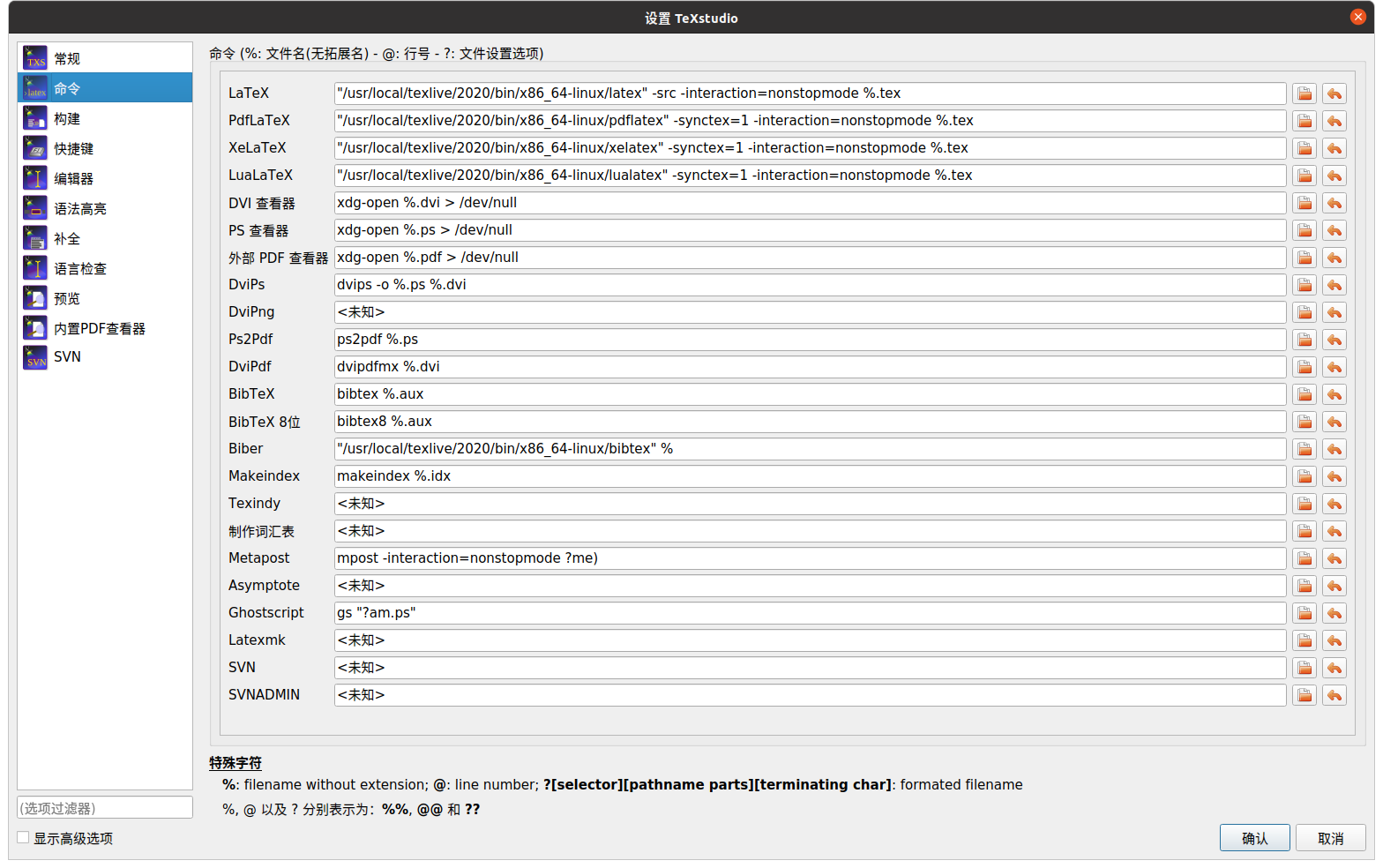
之后,可以测试是否能正确编译tex文件,
\documentclass[10pt,a4paper]{article}
\usepackage[utf8]{inputenc}
\usepackage[T1]{fontenc}
\usepackage{amsmath}
\usepackage{amsfonts}
\usepackage{amssymb}
\usepackage{graphicx}
\usepackage{ctex}
\usepackage{xeCJK}
\begin{document}
\LaTeX : 这个是latex命令
This is a tex file .
我是中文,你好,世界!
\end{document}
编译输出效果:
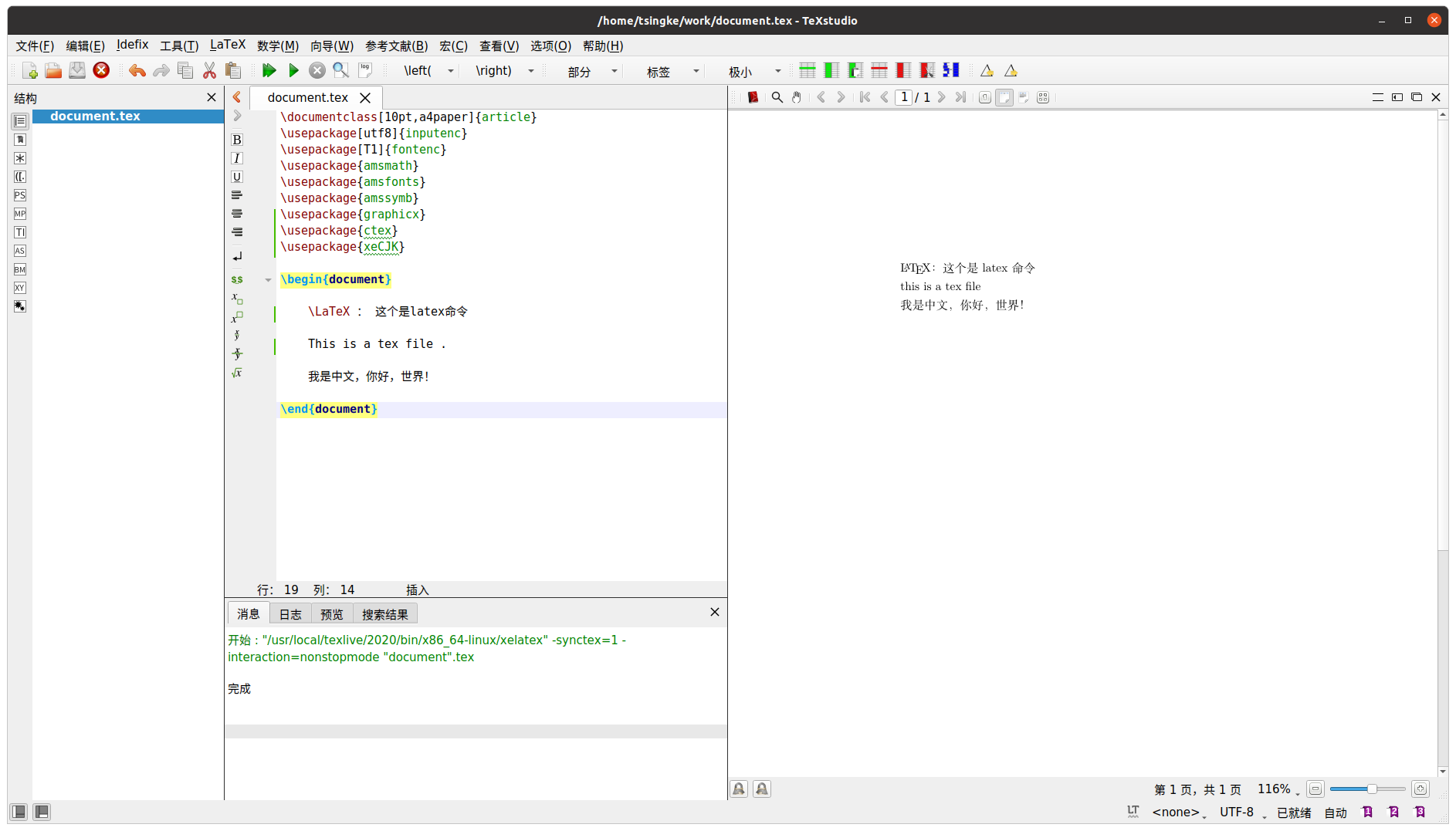



 浙公网安备 33010602011771号
浙公网安备 33010602011771号